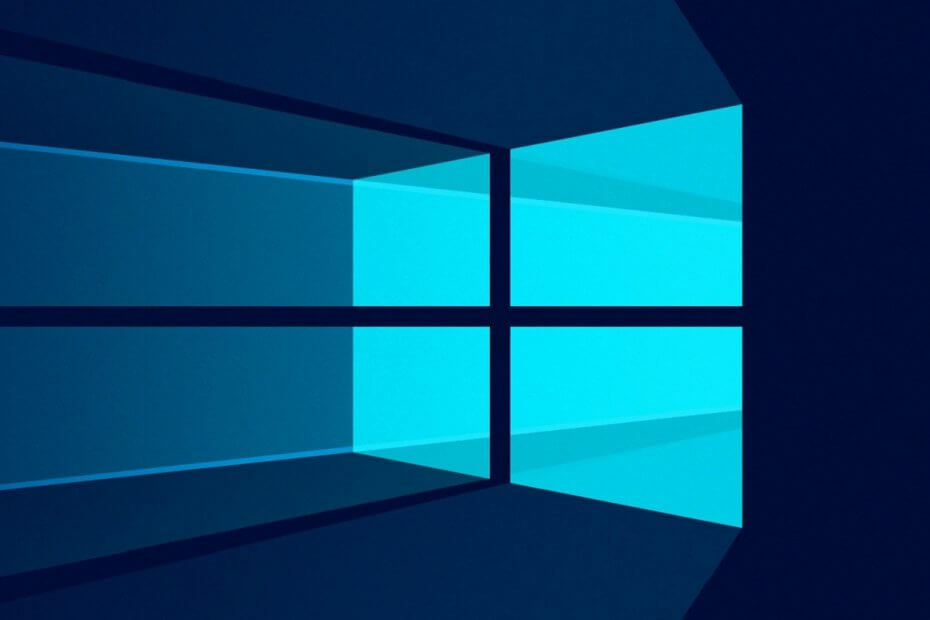
Ce logiciel réparera les erreurs informatiques courantes, vous protégera contre la perte de fichiers, les logiciels malveillants, les pannes matérielles et optimisera votre PC pour des performances maximales. Résolvez les problèmes de PC et supprimez les virus maintenant en 3 étapes simples :
- Télécharger l'outil de réparation de PC Restoro qui vient avec des technologies brevetées (brevet disponible ici).
- Cliquez sur Lancer l'analyse pour trouver des problèmes Windows qui pourraient causer des problèmes de PC.
- Cliquez sur Tout réparer pour résoudre les problèmes affectant la sécurité et les performances de votre ordinateur
- Restoro a été téléchargé par 0 lecteurs ce mois-ci.
Chaque fois que vous essayez de mettre à jour votre PC Windows, vous devrez utiliser le service Windows Update.
Malheureusement, cela aussi peut être la cible d'erreurs et d'incohérences de fichiers. Lorsque cela se produit, plusieurs services commencent à s'exécuter en arrière-plan, cherchant à réparer Windows Update.
L'un de ces composants est le Service Windows Update Medic (WaasMedic).
En raison de son importance pour la sécurité de Windows Update, nous avons décidé de créer cet article et de répondre à certaines des questions les plus fréquemment posées concernant ce service.
À quoi sert le service Windows Update Medic ?
WaasMedic est un nouveau service d'arrière-plan qui a été introduit avec Windows 10 et la nouvelle façon dont ce système d'exploitation gère le processus de mise à jour. Son seul objectif est de réparer le service Windows Update afin que votre PC puisse continuer à recevoir les mises à jour sans entrave.
Il gère également la correction et la protection de tous les composants de Windows Update. En tant que tel, même si vous désactivez tous les services liés à Windows Update, WaasMedic les redémarrera à un moment donné.
Erreur Windows Update Medic Service: Accès refusé
Si vous essayez de désactiver le service WaasMedic à l'aide de méthodes génériques telles que l'utilisation du gestionnaire de services Windows, vous obtiendrez un Accès refusé message d'erreur et ne peut pas continuer.
C'est pourquoi votre seule chance de désactiver ce service consiste à utiliser un bloqueur de mise à jour tiers.
Comment désactiver le service Windows Update Medic
Comme mentionné ci-dessus, la seule façon de bloquer le service Windows Update Medic est d'utiliser un bloqueur tiers. Une très bonne option est Bloqueur de mise à jour Windows.
Grâce à cet outil pratique, vous pouvez désactiver n'importe quel service Windows, mais sans aucun message d'erreur. Si vous devez désactiver Windows Update Medic Service à l'aide de Windows Update Blocker, il vous suffit de suivre ces étapes :
- Télécharger le bloqueur de mise à jour Windows
- Extrait le fichier
- Lancer Bloqueur de mise à jour Windows
- Aller à Menu
- Sélectionner Services Windows de la liste.
- le Services Windows la fenêtre va maintenant se charger
- Chercher Service d'assistance médicale Windows Update
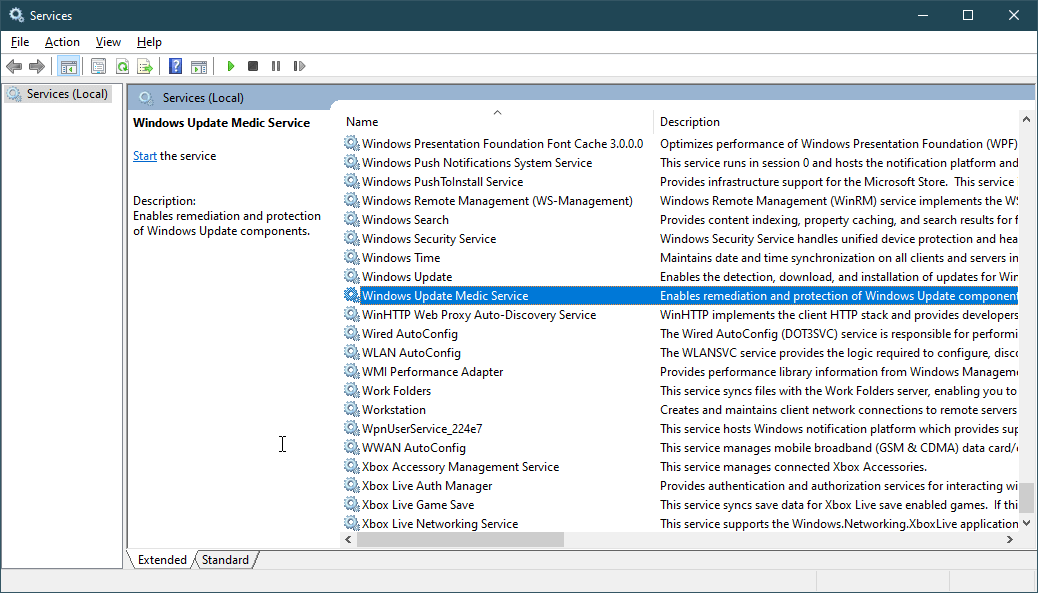
- Copie les services Nom
- Revenez au dossier où vous avez extrait Windows Update Blocker
- Ouvrez le ini fichier avec Bloc-notes
- Regarde juste en dessous dosvc=2,4
- Collez-y le nom du service et ajoutez =3,4 devant lui
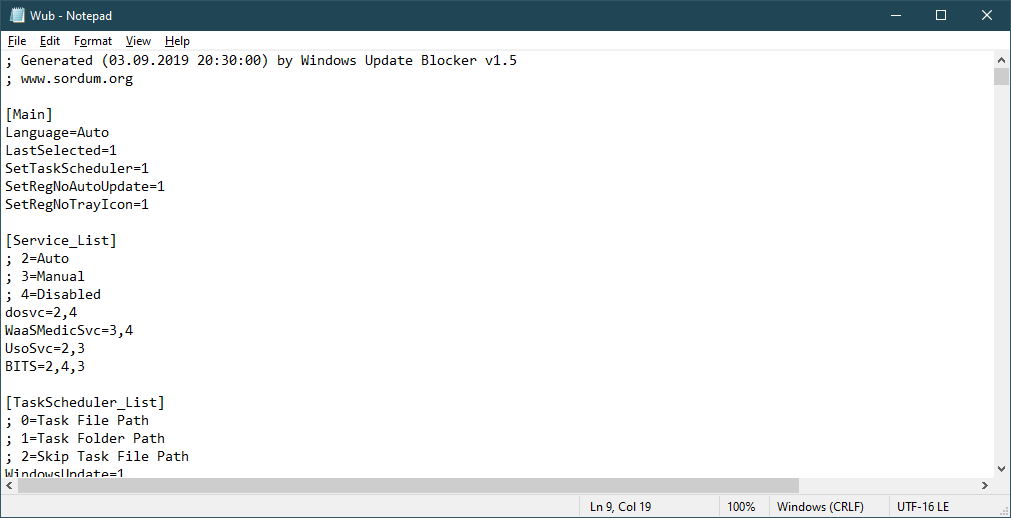
- Retournez à Windows Update Blocker
- Cliquez sur Appliquer
C'est à peu près tout ce qu'il y a à savoir sur le service Windows Update Medic et comment vous pouvez le désactiver et le réactiver.
Pensez-vous que ce composant est vital pour le bien-être de votre PC? Faites-nous savoir dans la section commentaire ci-dessous. N'oubliez pas non plus d'y laisser d'autres questions ou suggestions que vous pourriez avoir et nous ne manquerons pas de les vérifier.
ARTICLES CONNEXES QUE VOUS DEVRIEZ CONSULTER :
- Les mises à jour Windows sont-elles nécessaires? Nous répondons
- Pourquoi les mises à jour Windows sont-elles si lentes ?
- Attention: de faux e-mails de mise à jour Windows installent des ransomwares sur les PC
 Vous avez toujours des problèmes ?Corrigez-les avec cet outil :
Vous avez toujours des problèmes ?Corrigez-les avec cet outil :
- Téléchargez cet outil de réparation de PC noté Excellent sur TrustPilot.com (le téléchargement commence sur cette page).
- Cliquez sur Lancer l'analyse pour trouver des problèmes Windows qui pourraient causer des problèmes de PC.
- Cliquez sur Tout réparer pour résoudre les problèmes avec les technologies brevetées (Réduction exclusive pour nos lecteurs).
Restoro a été téléchargé par 0 lecteurs ce mois-ci.


